KeePass è la mia password manager di scelta in quanto viene fornito con tutto ciò di cui ho bisogno, e utilizza un database locale per memorizzare le password invece di uno.
Il programma è costantemente aggiornato e può essere esteso con i plugin, ad esempio per migliorare l’integrazione con i browser web o l’importazione di password da file.
È necessario immettere una password master o utilizzare altri con l’autenticazione per accedere al database che lo protegge da accessi non autorizzati.
KeePass viene fornito con impostazioni di sicurezza, disattivata per impostazione predefinita, per migliorare la sicurezza dell’applicazione di ulteriori, per esempio, bloccando il database dopo un certo periodo di inattività.
La guida riportata di seguito vengono elencati importanti relativi alla protezione delle preferenze di KeePass che migliorare il programma di protezione.
Tutte le opzioni sono trovato nelle preferenze del programma:
- Avviare KeePass e selezionare Strumenti > Opzioni dal menu.
- Passare alla scheda Protezione.
KeePass impostazioni di Sicurezza
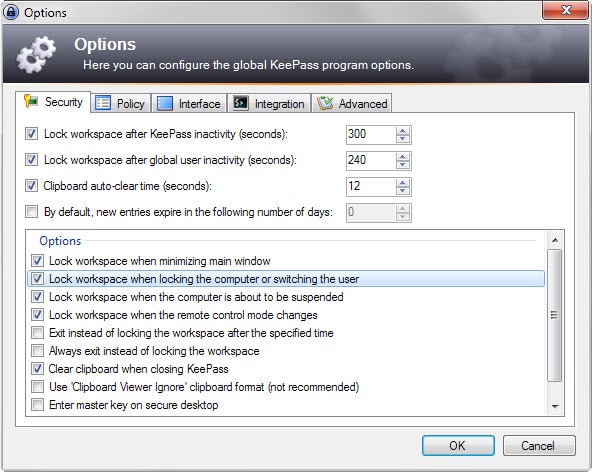
Chiusura dell’area di lavoro automaticamente
È possibile trovare numerose preferenze in sicurezza che blocca il database di KeePass, quando le condizioni di trigger. Si può consentire a tutti di queste opzioni o solo quelli che si richiedono.
In generale, è una buona idea per bloccare automaticamente il database su determinati eventi, ad esempio inattività. Si noti che è possibile utilizzare la scorciatoia Ctrl + l per cercare il database di KeePass manualmente in qualsiasi momento, mentre la finestra del programma attivo.
- Serratura di lavoro dopo KeePass inattività
- Blocco di spazio di lavoro globale di inattività dell’utente
- Blocco dell’area di lavoro quando si minimizza la finestra principale
- Blocco dell’area di lavoro quando si blocca il computer o cambiare utente
- Serratura di lavoro quando il computer è in procinto di essere sospeso
- Serratura di lavoro quando la modalità di controllo remoto modifiche.
È necessario immettere la password master quando l’applicazione blocca automaticamente il database. Sul mio sistema, per esempio, ho configurato chiusura preferenze per una maggiore sicurezza. Mentre questo può essere scomodo a volte, come ho bisogno di inserire la password master quando ho bisogno di accedere a informazioni archiviate, migliora la sicurezza del programma e non è pertanto raccomandato.
Le altre impostazioni di sicurezza
La stessa scheda elenchi aggiuntivi di protezione preferenze che alcuni KeePass utenti potrebbero trovare interessante. La sola preferenza abilitato per impostazione predefinita è la rimozione degli appunti di Windows dopo la copia di informazioni dall’interno del programma.
- Appunti di auto-clear time (12 secondi)
- Appunti chiaro quando la chiusura di KeePass
- L’uscita invece di bloccare l’area di lavoro dopo il periodo di inattività
- Sempre esiste invece di chiusura dell’area di lavoro
- Inserire la master key secure desktop
- Chiara chiave master parametri della riga di comando dopo l’utilizzo di una volta.
Politiche

La scheda Policy definisce le operazioni che sono consentite dal KeePass. Si può utilizzare per evitare che certe operazioni vengano eseguite.
- Il caricamento di plugin
- L’esportazione o l’Importazione di dati.
- Le informazioni di stampa
- La copia di informazioni
- Trascinare e Rilasciare.
- Recupero password
- Cambiare la password di accesso
Ciò che è stato impostato qui dipende in gran parte le vostre esigenze. Per esempio, se non avete mai informazioni di stampa, è possibile che si desidera disabilitare la stampa. Lo stesso vale per l’esportazione dei dati o l’uso di plugin.
Impostazioni varie
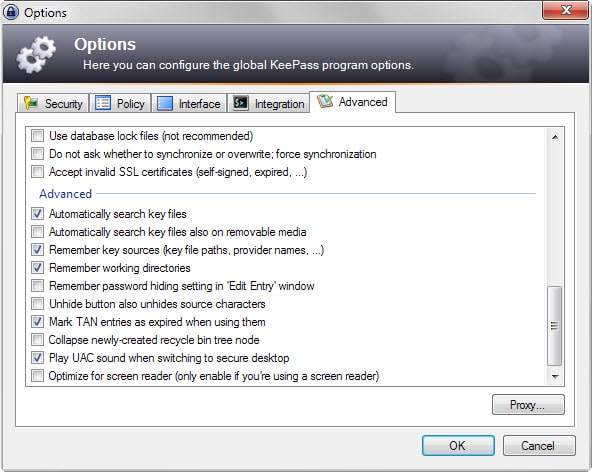
È possibile trovare numerose sicurezza relative impostazioni sotto la scheda avanzate.
- Ricordare e aprire automaticamente ultimo database on startup
- Automaticamente la chiave di ricerca file
- Ricordate le principali fonti
- Ricordate directory di lavoro
Raccomandazioni
Alcune preferenze sono elencati sopra in grassetto e sono quelli che si consiglia di dare un’occhiata più da vicino a in primo luogo.
Ho impostato KeePass per bloccare il database di inattività in quanto impedisce l’accesso al database. Questa impostazione può essere utile anche se si lavora da soli, considerando che cose come l’accesso remoto può essere attivato il sistema di KeePass è in esecuzione.
Ora Si: Sono un altro suggerimento? Sentitevi liberi di condividerlo qui sotto.